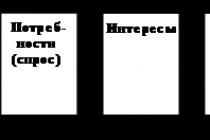SZÁMÍTÓGÉPES KÉPEK - Különböző színű pontokból (pixelekből) kialakítva, amelyek sorokat és oszlopokat alkotnak - Alap grafikus objektumokból alakulnak ki, amelyek mindegyikéhez megadják a referenciapontok koordinátáit, valamint a vonal színét, vastagságát és stílusát a körvonaláról
RASZTERGRAFIKA A rasztergrafikus képek a grafikus információk analógból digitális formába történő konvertálása során jönnek létre, például a szkennelési folyamat során, digitális fotó- és videokamerák használatakor, grafikus szerkesztő segítségével. A rasztergrafikus képek a grafikus információk analógból digitális formába történő átalakítása során jönnek létre, például a szkennelési folyamat során, digitális fotó- és videokamerák használatakor, grafikus szerkesztő segítségével.


Egy raszteres kép kicsinyítésekor több szomszédos pont eggyé alakul, így a kép finom részleteinek tisztasága elvész A raszterképek érzékenyek a méretezésre (nagyításra vagy kicsinyítésre).

A kép nagyításakor az egyes pontok mérete megnő, és szabad szemmel is látható lépéseffektus jelenik meg. A kép nagyításakor az egyes pontok mérete megnő, és szabad szemmel is látható lépéseffektus jelenik meg. Normál kép Kinagyított képrészlet

VEKTORGRAFIKA A vektorgrafika a nagy pontosságú grafikus objektumok (rajzok, diagramok) tárolásának optimális eszköze, amelyhez fontos a tiszta és tiszta kontúrok megtartása. A vektorgrafika a nagy pontosságú grafikus objektumok (rajzok, diagramok) tárolásának optimális eszköze, amelyhez fontos a tiszta és tiszta kontúrok megőrzése.

A vektorképek objektumokból (pont, vonal, kör, téglalap) készülnek, amelyeket grafikus primitívek és leíró képletek formájában tárolnak a számítógép memóriájában. A vektorképek objektumokból (pont, vonal, kör, téglalap) készülnek, amelyeket grafikus primitívek és leíró képletek formájában tárolnak a számítógép memóriájában. A vektorgrafika előnye, hogy a vektorgrafikus képeket tároló fájlok viszonylag kis méretűek. A vektorgrafika előnye, hogy a vektorgrafikus képeket tároló fájlok viszonylag kis méretűek.

A vektorgrafikus objektumokat matematikai képletek írják le. egy pontot a koordinátái (x,y) határoznak meg; egy pontot a koordinátái (x,y) határoznak meg; vonal – a kezdet (x1, y1) és a vég (x2, y2) koordinátái; vonal – a kezdet (x1, y1) és a vég (x2, y2) koordinátái; kör – a középponti kör koordinátái – a középpont koordinátái (x, y) és az R sugár; (x, y) és R sugár; téglalap - az oldalak mérete és a bal felső sarok (x1, y1) és a jobb alsó sarok (x2, y2) koordinátái stb. téglalap - az oldalak mérete és a bal felső sarok (x1, y1) és a jobb alsó sarok (x2, y2) koordinátái stb. MINDEN PRIMITÍVHOZ BEÁLLÍTVA EGY SZÍN. MINDEN PRIMITÍVHOZ BEÁLLÍTVA EGY SZÍN.

A vektorgrafikus képek minőségromlás nélkül nagyíthatók vagy kicsinyíthetők (ez lehetséges, mivel a méretezés egyszerű matematikai műveletekkel történik - a grafikus primitívek paramétereit megszorozzuk egy léptéktényezővel) A vektorgrafikus képek minőségromlás nélkül nagyíthatók vagy kicsinyíthetők. (ez lehetséges, mivel a méretezés egyszerű matematikai műveletekkel történik - grafikus primitívek paramétereinek szorzótényezővel) Normál kép Kis kép Nagyított kép

GRAFIKAI SZERKESZTŐK A képek számítógépen történő feldolgozásához speciális programokat használnak - grafikus szerkesztőket. A grafikus szerkesztő egy program grafikus képek létrehozására, szerkesztésére és megtekintésére. A grafikus szerkesztő egy program grafikus képek létrehozására, szerkesztésére és megtekintésére.


A raszteres grafikus szerkesztők a legjobb eszközök a fényképek és rajzok feldolgozására, mivel nagy pontosságot biztosítanak a színek és féltónusok átvitelében. Ezek a legjobb eszközök a fényképek és rajzok feldolgozására, mivel nagy pontosságot biztosítanak a színek és féltónusok átmenetének átvitelében. Egyszerű raszteres GR Paint. Egyszerű raszteres GR Paint.


Ha hagyományos módon szeretne rajzot készíteni, ki kell választania a rajzeszközt az eszköztárról. Ha hagyományos módon szeretne rajzot készíteni, ki kell választania a rajzeszközt az eszköztárról. Paint Word Kijelölő eszközök Rajzeszközök Objektumkészítő eszközök Kijelölő eszköz beállításai Objektumkészítő eszközök Rajzeszközök Csoportosítás, csoportbontás, elforgatás eszközök Raszteres és vektorgrafikus szerkesztők eszköztárai

Kérdések: 1. Miért romlik a minősége, ha egy raszteres képet kicsinyítenek vagy nagyítanak? 2. Melyek a fő különbségek a raszteres grafikai fájlformátumok között? 3.Mi a különbség a raszteres és a vektoros képek között? 4. Milyen grafikát (vektoros vagy raszteres) fog használni: A) A szervezet logójának kialakításához, figyelembe véve, hogy azt kis névjegykártyákra és nagyméretű plakátokra kell nyomtatni; B) digitális képszerkesztéshez


A prezentáció előnézetének használatához hozzon létre egy Google-fiókot, és jelentkezzen be: https://accounts.google.com
Diafeliratok:
Az óra célja: Tekintsük a raszteres és vektorgrafikát, azok előnyeit és hátrányait, grafikus szerkesztőket, képformátumokat. A tréning céljai: a raszter- és vektorgrafika fogalmának megismertetése, elősegítve az analitikus gondolkodás fejlődését, az elemzési és meghatározási képességet, mely grafikákhoz tartozik egy kép. ápolja a tanult anyag formázási kultúráját támogató összefoglaló formájában; információs kultúrát ápolni.
Óraterv Számítógépes grafika típusai; A raszteres és vektoros képek előnyei és hátrányai; Raszteres és vektorgrafikus szerkesztők; Raszteres és vektoros képformátumok; Szín paletta; Végezzen el egy gyakorlati feladatot.
1. feladat: Összehasonlító táblázat Rasztergrafika Vektorgrafika 1. Grafika definíciója 2. Előnyök 3. Hátrányok 4. Szerkesztők 5. Formátumok 6. Mire használják
Ősidők óta az emberek rajzok formájában közvetítik a világról alkotott felfogásukat Egy primitív művész rajza, Spanyolország Jelenetek egy fáraó életéből, ókori egyiptomi falfestmény
Rasztergrafika A raszterkép különböző színű pontok (pixelek) felhasználásával jön létre, amelyek sorokat és oszlopokat alkotnak
A rasztergrafika előnyei Nagy pontosságot biztosítanak a színek és féltónusok átvitelében. A rasztergrafikák segítségével szinte bármilyen rajzot készíthet, függetlenül a bonyolultságtól. A rasztergrafikákat ma már szinte mindenhol használják: a kis ikonoktól a poszterekig. Nagy sebességű összetett képek feldolgozása, ha nincs szükség méretezésre
A raszteres grafika hátrányai Érzékeny a kicsinyítésre és nagyításra - átméretezés. Nagy mennyiségű információval rendelkezzen
Rasztergrafikus szerkesztők Microsoft Paint Adobe Photoshop
RGB színpaletta és jellemzői Hogyan készül a kép? Mik a fő színek benne? Az alapszínek hozzáadásával jön létre. Alapszínek a piros, zöld, kék.
CMYK színpaletta és jellemzői Hogyan alakul ki a kép? Mik a fő színek benne? Az alapszínek egymásra helyezésével kialakítva. Az alapszínek a cián, a bíbor, a sárga és a fekete.
HSB színpaletta és jellemzői Hogyan alakul ki a kép? Mik a fő színek benne? Az alapparaméterek Alapparaméterek – színárnyalat, telítettség, fényerő – értékének beállításával jön létre.
Vektorgrafika Geometriai primitívekből - objektumokból (vonal, pont, kör, téglalap stb.) álló vektorkép, amelyeket a számítógép memóriájában matematikai képletek formájában tárolnak.
A vektorgrafika előnyei Kis információmennyiség bármilyen nagy objektumhoz Lehetőség a kép minden elemének külön-külön szerkesztésére. Érzéketlen a méretváltozásokra
A vektoros grafika hátrányai Nem minden objektumot lehet könnyen vektoros formában ábrázolni A vektorgrafikák raszteressé alakítása meglehetősen egyszerű. De általában nincs visszaút
Vektorgrafikus szerkesztők CorelDRAW Adobe Illustrator
Raszteres formátumok Vektoros formátumok bmp tiff gif png jpeg pxc svg cmx gxl wmf swf grafikus fájlformátumok
2. feladat: Kapcsolja össze a koncepciót a definíciójával Raszter Pixel RGB rendszer CMYK rendszer HSB rendszer Képernyő felbontás A kép minimális területe, amelyhez szín állítható Az alapvető paraméterek a színárnyalat, a telítettség és a fényerő Négyszögletes pixelrács a képernyőn Ez a rendszer csak nyomtatásra használható Színpaletta, amely az alapszínek összeadásával jön létre A sorok számának a sorban lévő pontok számával szorzata
Gyakorlati munka 1 alcsoport vektor 2 alcsoport raszter
Házi feladat: Minden rajzot írjon alá nevével. Hol használják a raszteres és vektorgrafikát? Hogyan készülnek a raszteres és vektoros képek? Milyen változások történnek a képekkel, ha átméretezik őket? 1. csoport - vektorok 2. csoport - raszterek 1) Rajzoljon képet vektorszerkesztőben 1) Rajzoljon képet raszterszerkesztőben 2) Mentse el a képet 3 formátumban a kép típusának megfelelően. 2) Mentse el a rajzot 3 formátumban a rajz típusának megfelelően.
KÖSZÖNÖM A FIGYELMET
Vissza előre
Figyelem! A dia-előnézetek csak tájékoztató jellegűek, és nem feltétlenül képviselik a prezentáció összes funkcióját. Ha érdekli ez a munka, töltse le a teljes verziót.
Időtartam: 1 óra, 45 perc.
Évfolyam: 8. évfolyam.
Technológiák:
- számítógépek MS Windows operációs rendszerrel;
- grafikus szerkesztő Paint;
- projektor;
- képernyő (interaktív tábla);
Óra összefoglalója.
Az óra céljai:
- Oktatási – raszteres és vektorgrafikával kapcsolatos fogalmak kialakítása, rasztergrafikus szerkesztő; fejleszteni a rasztergrafikák létrehozásának és szerkesztésének képességét.
- Fejlődési – a kognitív mentális és érzelmi-akarati folyamatok fejlesztésének folytatása: figyelem, memória, képzelet.
- Nevelési – figyelmesség, pontosság, érdeklődés a téma iránt.
Óratípus: lecke az új ismeretek és készségek fejlesztéséről.
Oktatási módszerek a kognitív tevékenység jellegének megfelelően:
- Magyarázó és szemléletes.
- Reproduktív.
Az óra felszerelése:
- számítógépek MS Windows operációs rendszerrel;
- grafikus szerkesztő Paint;
- projektor;
- képernyő (interaktív tábla);
- „Számítógépes grafika” bemutató;
- tankönyv – Számítástechnika és IKT. Tankönyv 8–9. Makarova.
- kártyák tesztekkel (vagy tesztelőprogram például a tanulói válaszok automatikus ellenőrzésével);
- program a tanári tevékenységek diákképernyőkön való bemutatására (például NetOp School).
Alapfogalmak:
- raszter;
- raszteres grafika;
- pixel;
- Szín paletta;
- vektorgrafika;
- grafikai primitívek;
- grafikus szerkesztő.
Tanterv:
- Idő szervezése.
- A hallgatók háttértudásának és gyakorlati tapasztalatainak frissítése.
- Motiváció a tanulási tevékenységekhez.
- Új anyagok tanulása.
- Új anyag összevonása.
- Az oktatási tevékenységek eredményeinek elsődleges ellenőrzése.
- Házi feladat.
- Összegezve a tanulságot. Visszaverődés.
Az órák alatt
1. Szervezési mozzanat.
Diákok köszöntése. (1. dia)
2. A tanulók alapismereteinek, gyakorlati tapasztalatainak felfrissítése.
(2. dia)Ősidők óta az emberek rajzok, festmények formájában igyekeztek közvetíteni a világról alkotott felfogásukat. Srácok, figyeljetek a táblára (a táblán sziklarajzok és művészek festményei jelennek meg). (3. dia) Az első készség, amelyet az ember életében elsajátított, a rajzolás képessége. Kora gyermekkoruktól kezdve az emberek rajzolnak papírra, az udvaron az aszfaltra, az iskolában a táblára, vászonra.
(4. dia) A számítógépek már jó ideje része az életünknek. Megváltoztatták a világot és az emberi képességeket, és az utóbbi időben a rajzolni vágyókat egyre inkább a számítógép vonzza. A számítógépen készített képek dinamikusan vagy statikusan jelennek meg. (5. dia) A számítógépes grafika előnye, hogy minden szakaszban láthatja, hogyan alakul a kép, és korlátlanul módosítható. (6. dia)
3. Motiváció a tanulási tevékenységekhez.
(7. dia) Egy igazi tervező elképzelhetetlen művészi végzettség nélkül, kitűnően ismernie kell a rajz (ceruza, szén), a grafikát (akvarell, gouache, ceruza, tus stb.), a festést (guache, akvarell, tempera, akril, stb.); olaj). Lehetséges-e a modern világban számítógép, tudás és készségek segítségével számítógéppel dolgozni, művészré vagy tervezővé válni anélkül, hogy különösebb tehetsége lenne? ( Diák válaszol.)
Egy hétköznapi ember kezében lévő számítógép engedelmes eszközzé válhat művészi ötletének megtestesítéséhez - éppen olyanná, amelyet nem tud papíron lefordítani.
(8. dia)
Milyen csodálatos lehetőségeket kínál számunkra egy modern számítógép, de mi történt korábban?
(9. dia)
Az első számítógépek numerikus és szimbolikus adatokkal dolgoztak, és nem rendelkeztek külön eszközzel a grafikával való munkavégzéshez, de már képek előállítására és feldolgozására használták őket.
(10. dia)
Az első, lámpákra épülő elektronikus gépek memóriájának programozásával lehetőség nyílt mintázatokat nyerni. A számítástechnika megjelenése felvetette a képátvitel problémáját.
(11. dia) (12. dia) Ma a leckében kétféle grafikus képpel ismerkedünk meg: raszteres és vektoros. Szintén ebben a leckében megtanuljuk, hogyan lehet rasztergrafikus képet létrehozni és szerkeszteni. Szóval, srácok, nyissa ki a füzeteit, írja le a lecke dátumát és témáját: „Raszteres és vektoros grafika. Rasztergrafikus szerkesztő.” (A tanulók felírják a füzetükbe az óra témáját.)
4. Új anyag tanulmányozása.
(13. dia) A rasztergrafikus képek a meglévő rajzok és fényképek papírra vagy filmre történő szkennelésekor, valamint digitális fotó- és videokamerák használatakor jönnek létre. Rasztergrafikus képet közvetlenül a számítógépén hozhat létre egy grafikus szerkesztő segítségével.
(14. dia) A raszterkép különböző színű pontok felhasználásával jön létre (pixel), amelyek sorokat és oszlopokat alkotnak. A szaggatott vonal formák gyűjteménye grafikus rács vagy raszteres
Minden pixel bármilyen színt felvehet paletták, több tízezer vagy akár tízmillió színt tartalmaz, így a raszteres képek nagy pontosságot biztosítanak a színek és féltónusok átvitelében.
(15. dia)
Srácok, mit gondoltok, ha növelitek a képpontok számát, mit lehet mondani a kép tisztaságáról? (Ha növeli a képpontok számát, a kép tisztább lesz, és a kép tisztább lesz.)
Srácok, mit gondoltok, ha megnövelitek a képpontok méretét, akkor mit lehet mondani a kép tisztaságáról? (Ha növeli a képpontok méretét, a kép kevésbé lesz tiszta.)
(16. dia) A raszteres képek nagyon érzékenyek a nagyításra vagy kicsinyítésre (méretezésre). A raszteres kép kicsinyítésekor több szomszédos pont egyé alakul, így a kép finom részleteinek tisztasága elvész. Ahogy nő, az egyes pontok mérete növekszik, és egy lépés effektus jelenik meg, ami szabad szemmel is látható.
(17. dia) A raszteres képekkel ellentétben a vektorgrafikus képeket nagy pontosságú grafikai objektumok (rajzok, diagramok) tárolására használják, amelyeknél fontos a tiszta és világos kontúrok megőrzése .
(18. dia) (19. dia) (20. dia)
A vektorképek elemekből jönnek létre - pont, vonal, kör, téglalap stb. Minden elemhez megadják a koordinátákat és a színt.
Milyen két koordináta határoz meg egy pontot a síkon? (Pont koordinátái (X, Y) határozzák meg.)
Srácok, ha egy kört egy síkon ábrázolunk, milyen koordináták határozzák meg ennek a körnek a középpontját? (Kör a középponti koordináták (X, Y) és az R sugár határozza meg.)
A vonalat a kezdet koordinátái határozzák meg (X 1, Y 1). És milyen koordináták vannak ennek a sornak a vége? (Végkoordináták (X 2 , Y 2).)
A téglalapot az átló mentén elhelyezkedő csúcsok koordinátái határozzák meg: (X 1, Y 1) és (X 2, Y 2).
A vektoros képelemeket ún grafikai primitívek.
(21. dia) A vektorgrafika előnye, hogy a vektorgrafika minőségromlás nélkül nagyítható vagy kicsinyíthető. Ez azért lehetséges, mert a képletnek megfelelően nagyítjuk és kicsinyítjük.
(22. dia) Srácok, milyen típusú (raszteres vagy vektoros) grafikus képet fogtok használni:
1) Tervezzünk logót iskolánk számára, mivel azt kis névjegykártyákra és nagy plakátokra kell nyomtatni? (Ebben az esetben célszerű vektoros képtípust használni.)
2) Digitális képszerkesztéshez. (Ebben az esetben célszerű raszteres képtípust használni.)
Napjainkban a szoftverfejlesztők olyan programokat készítenek, amelyek segítik a felhasználókat a grafikus képekkel való munkában.
(23. dia) A képek számítógépen történő feldolgozásához speciális programokat használnak - grafikus szerkesztőket. A grafikus szerkesztők segítségével megtekinthetők és szerkeszthetők kész képek, valamint egér vagy grafikus tábla segítségével rajzokat, rajzokat készíthetünk.
Tehát írjuk le a definíciót: Grafikus szerkesztő - egy program grafikus képek létrehozására, szerkesztésére és megtekintésére.
A feladatunk ezen a leckén egy rasztergrafikus kép elkészítése.
(24. dia) A rasztergrafikus szerkesztők a legjobb eszközei a digitális fényképek és a beolvasott képek feldolgozásának, mivel lehetővé teszik azok minőségének javítását szín paletta képeket, sőt az egyes pixelek színeit is. Növelheti a régi és gyenge minőségű fényképek fényerejét és kontrasztját, eltávolíthatja a kisebb képhibákat (például karcolásokat), fekete-fehér képet színessé alakíthat stb.
(25. dia) Ezenkívül a rasztergrafikus szerkesztők különféle képátalakítási effektusok segítségével művészi kreativitásra is használhatók. Egy közönséges fényképből mozaikpanel, ceruza- vagy szénrajz, domborműves kép és így tovább lehet.
(26. dia) A raszteres grafikus szerkesztők között vannak egyszerűek, például - festék – szabványos operációs rendszer alkalmazás ablakok, Paint.Net- szabványos GR festék csere, StarOffice kép– integrált irodai alkalmazás összetevője StarOffice, valamint nagy teljesítményű professzionális grafikus rendszerek, mint pl Adobe Photoshop.
Ma a leckében a Paint rasztergrafikus szerkesztővel fogunk dolgozni.
A GR Paint elindításához a következő műveletsort kell végrehajtania:
START – Programok – Tartozékok – Festék
. A Paint grafikus szerkesztőt úgy is elindíthatja, hogy duplán kattint a grafikus szerkesztő parancsikonjára.
(27. dia)
Vizsgáljuk meg részletesen a Paint program ablakának felépítését.
Paint szerkesztő ablak szerkezete

Rizs. 1
5. Új anyag konszolidációja.
Srácok, azt javaslom, foglaljon helyet a számítógépek mellett, hogy gyakorlati munkát végezzen. Nyissa ki a 120. oldalon található tankönyvet, keresse meg a 8. számú gyakorlati feladatot.
Olvassuk el a mű címét és célját (javaslom az egyik hallgatónak).
(Képek szerkesztése a Paint raszterszerkesztőben. Munka célja: megtanulják, hogyan lehet rasztergrafikus képeket készíteni és szerkeszteni.)
A gyakorlati munkában a következő feladatokat kell teljesítenünk:
Hozzon létre egy másolatot a Windows operációs rendszer asztali képernyőjéről, és szerkessze a kapott rasztergrafikus képet:
- helyezzen a kép közepére egy kékkel rajzolt, halványkék színnel kitöltött kört;
- rajzoljon egy orosz zászlót a körön belül;
- Helyezze a képre az „Asztal” feliratot.
Srácok, a következőképpen fogunk dolgozni: Megmutatom, hogyan kell végrehajtani az egyes műveleteket, ti pedig figyelmesen nézzetek a monitor képernyőjére, és utánam ismételjétek meg. Tehát, teljesítsük a gyakorlati munka első feladatát, i.e. Kapunk egy képet az Asztalról, és betöltjük a grafikus szerkesztőbe (a NetOp School programmal megmutatom az első feladat elvégzését és ismétlésre hívom a tanulókat).
- Helyezze el a képernyő másolatát a vágólapra az Asztal betöltésekor, ehhez nyomja meg a gombot (Print Screen).
- Indítsa el a Paint szerkesztőt a [ paranccsal Start-Programok-Kiegészítők-Paint].
- Töltse be a képeket a vágólapról a Paint szerkesztőbe a [ paranccsal Szerkesztés-Beillesztés].
A szerkesztő ablakban megjelenik egy ikonokat tartalmazó asztali kép.
Srácok, kövesd ezeket a lépéseket.

Rizs. 2
Végezzük el a következő feladatot: rajzoljunk kört.
4. -val Paletták Állítsa az előtér színét kékre, a háttérszínt pedig világoskékre. Ehhez kattintson a bal egérgombbal a palettán a kék színre - válassza ki a fő színt, a háttérszín kiválasztásához pedig kattintson a jobb gombbal a palettán lévő halványkék színre. Válasszon ki egy eszközt az eszköztárról Ellipszis , a megjelenő kiegészítő panelen – árnyékolva. Rajzoljon egy kört, miközben lenyomva tartja a gombot (Váltás). Ismételje meg a számítógépen.

Rizs. 3
Végezzük el a következő feladatot: rajzoljunk orosz zászlót.
5. Következetesen rajzoljon az eszköz segítségével Téglalap három egyenlő méretű kitöltött téglalap (fehér, kék és piros), amelyek fő színe és háttérszíne megegyezik. Ismételje meg a számítógépen.

Rizs. 4
Hozzuk létre a „Desktop” feliratot a kép tetején.
6. Válasszon ki egy eszközt Felirat , az egérrel hozzon létre egy szövegterületet, és írjon be szöveget.
A szöveg formázása a szövegattribútumok panel meghívásával végezhető el a [ paranccsal Nézet-szöveg attribútumok panel] vagy a helyi menüben. A szerkesztés eredménye ez a kép lesz. Ismételje meg a számítógépen.

Rizs. 5
6. Az oktatási tevékenységek eredményeinek elsődleges ellenőrzése.
Azt javaslom, hogy a mai témában végezzen el egy tesztfeladatot a Cognition teszthéj segítségével. (Miután a tanulók kitöltötték a tesztet, megjelenítem a tanulók által elvégzett tesztfeladatok eredményét, és elvégzem a teszteredmények kezdeti elemzését).
Teszt.
Számítógépes grafika.
1. Raszteres grafikai kép keletkezik a...
2. A vektorgrafikus kép a...
a) különböző színű pontok - pixelek;
b) elemek - pont, vonal, kör, téglalap stb. (grafikus primitívek).
3. Milyen típusú grafikát fog használni diagram, rajz, iskolai logó elkészítéséhez?
a) Rasztergrafika;
b) Vektorgrafika.
4. Milyen típusú grafikát fog használni a digitális fénykép szerkesztéséhez?
a) Rasztergrafika;
b) Vektorgrafika.
5. A grafikai képek készítésére, szerkesztésére és megtekintésére szolgáló program a...
a) Szövegszerkesztő;
b) Grafikus szerkesztő;
c) Táblázatszerkesztő.
(28. dia) Töltse ki a táblázatot az alábbi kérdések megválaszolásával:
- Hol használják a raszteres és vektorgrafikát?
- Hogyan készülnek a raszteres és vektoros képek?
- Milyen változások történnek a képekkel, ha átméretezik őket?
| Raszteres grafika | vektoros grafika |
8. A lecke összegzése. Visszaverődés.
- Milyen újat tanultál?
- Mi tetszett és milyen nehézségekbe ütközött a grafikus szerkesztővel való munka során?
- Hol tudod alkalmazni a tanultakat?
(A tanulók kérdésekre válaszolnak, és a következő következtetéseket vonják le: A mai órán megtanultuk, hogy kétféle számítógépes grafika létezik: raszteres és vektoros. Megtudhattuk, hogy léteznek speciális programok grafikus képek készítésére és szerkesztésére, valamint megtanultuk, hogyan lehet létrehozni, ill. rasztergrafikus képek szerkesztése Élveztük a mai napot... Nehézségekbe ütköztünk... A megszerzett tudás alkalmazható....)